
پس از نصب مودل، برای ورد به سایت، آدرس سایت را در Browser خود وارد کرده، روی کلید Enter کلیک کنید. سپس نام کاربری و رمز عبور را وارد کرده، روی کلید “ورود به سایت” کلیک کنید. (شکل 3-1)
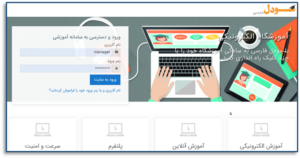
نحوه جابهجایی در سایت مودل، به تنظیمات مدیریتی، تم و نسخه مودل مورد استفاده وابسته است. در این مستند از آخرین نسخه مودل با تم Moove استفاده میشود.
با ورود به سیستم آموزشی مودل، بهطور پیشفرض به میز کاری هدایت میشوید. لازم به ذکر است، مدیر سایت هم میتواند صفحه پیشفرض را به صفحه اصلی سایت تغییر دهد. همچنین دسترسی به میز کاری از منوی راهبری و کاربری نیز امکانپذیر است. صفحه خانگی یا میز کاری شما از سه بخش مختلف تشکیل شده است. در قسمت سمت راست، منوی راهبری را مشاهده میکنید که با استفاده از آن میتوانید به قسمت های مختلف سایت دسترسی پیدا کنید. (شکل 3-2)
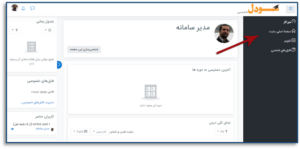
شما میتوانید برای بستن منوی راهبری و ایجاد فضای بیشتر روی صفحه، روی آیکون موجود در بالای صفحه، سمت راست، کلیک کنید. با کلیک مجدد روی این آیکون، منوی راهبری به حالت اولیه باز میگردد. (شکل 3-3)
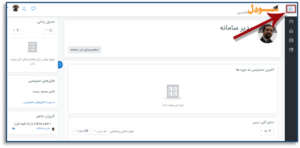
در سمت چپ صفحه، بلوکهای دیگری نظیر جدول زمانی، فایلهای خصوصی، کاربران حاضر، مدالهای اخیر، تقویم، رویدادهای نزدیک و … نمایش داده میشوند. اما همانطور که پیشتر نیز اشاره شد، با استفاده از امکان شخصیسازی در مودل، شما میتوانید بلوکها را جابهجا کرده و یا آنها را اضافه یا حذف کنید. (شکل 3-4)

علاوه بر منوی راهبری، شما میتوانید با استفاده از منوی کاربری موجود در بالای صفحه سمت چپ، نیز به میز کاری خود هدایت شوید. در منوی کاربری علاوه بر گزینه میز کار، مشخصات فردی، نمرات، پیغامها، تنظیمات و گزینه خروج از سایت نیز تعبیه شده است. (شکل 3-5)
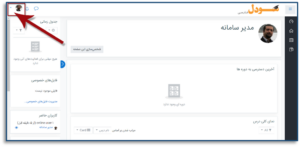
در قسمت میانی صفحه، درسها و دورههای آموزشی که در آنها ثبت نام کردهاید و همچنین یادآوریهایی که برای هر دوره و درس آموزشی برای شما وجود دارد و باید به آنها حتما توجه کنید نمایش داده میشود. (شکل 3-6)
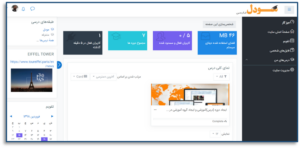
اما همانطور که قبلا نیز اشاره شد، امکان شخصیسازی و چینش میزکاری با توجه به سلیقه شما در مودل، فراهم است. به این منظور روی کلید “شخصیسازی این صفحه” کلیک کنید. (شکل 3-7)
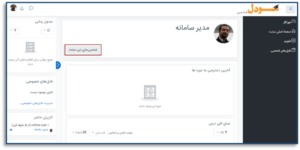
به این ترتیب امکان ویرایش و جابهجایی بلوکهای موجود در این صفحه برای شما فراهم میشود. برای جابهجایی ابتدا روی آیکون مربوط به هر بلوک، که میخواهید آن را جا بهجا کنید کلیک کرده و با استفاده از روش Drag & Drop، بلوک را کشیده و بهراحتی در بخش مورد نظر رها کنید. توجه داشته باشید که استفاده از روش Drag & Drop فقط زمانی امکانپذیر است که شما از ویرایشگر مودل به نام اَتو (atto) استفاده کنید.
امکان دیگری که در این صفحه برای شما در نظر گرفته شده است تغییر تعداد دورههایی است که میخواهید در صفحه اول مشاهده کنید به این منظور روی کلید کشویی مقابل گزینه “نمایش” کلیک کرده و تعداد مورد نظر را انتخاب کنید. (شکل 3-8)

همچنین امکان اضافه، تغییر یا حذف بلوکها نیز در این صفحه برای شما فراهم شده است. که در قسمت بعد به آن پرداخته خواهد شد.
پس از انجام شخصیسازی صفحه، اگر از اعمال تغییرات، منصرف شدهاید میتوانید روی کلید “بازگشت به حالت پیشفرض” کلیک کنید. در غیر اینصورت با کلیک روی گزینه “اتمام شخصیسازی”، تغییرات اعمال شده در صفحه ذخیره شده و صفحه با سلیقه شخصی شما نمایش داده میشود.(شکل 3-9)
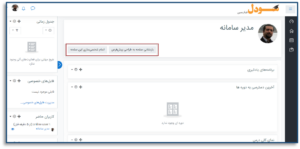

تهران میدان انقلاب اسلامی خیابان منیری جاوید نبش ژاندارمری پلاک ۵۷ طبقه دوم
مشاهده مجوز
تمامی حقوق مادی و معنوی این سامانه متعلق به شرکت آراک فناوران برتر دانش میباشد.